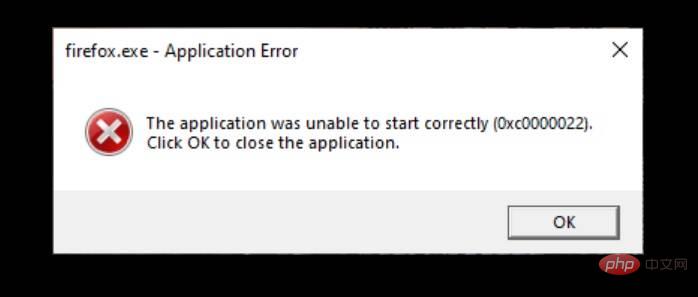注意 Windows 11 KB5012592 和 Windows 10 KB5012599 中的這些問題
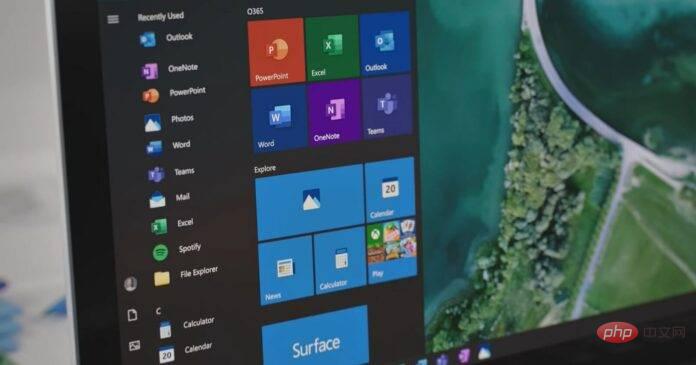
作為2022 年 4 月累積更新的一部分,微軟發布了兩個主要累積更新——Windows 11 KB5012592 和 Windows 10 KB5012599。這兩個更新包含相同的錯誤修復和改進,因為 Windows 11 顯然是在 Windows 10 之上構建的。
不幸的是,對於每個人來說,事情並不順利,尤其是那些使用 Windows 11 的人。最新的更新,編號 KB5012592 和 KB5012599,提供了大量的錯誤修復、穩定性改進、改進的 Windows 搜尋介面,以及一些小的新功能例如更好地控制通知等等。
由於這些是強制性安全更新並且它們會自動安裝,因此難怪許多用戶會盡快安裝它們。如果您已經更新且更新不如預期順利,那麼您並不孤單 - 有些使用者在安裝更新時報告了問題,而其他使用者則標記了效能問題。
Windows 11 KB5012592 中的已知問題
根據官方發布說明,使用控制台中的Windows 7 時代「備份與還原」工具建立的復原磁碟可能無法在最新修補程式中啟動。值得慶幸的是,該錯誤不會影響作業系統內建的現代復原選項,並且已知沒有第三方備份或復原應用程式受到影響。
在回饋中心和 Reddit 上,使用者警告更新可能無法安裝,並出現模糊的錯誤訊息,例如 0x800f081f、0xc1900101 和 0x800f0988。這些錯誤訊息沒有提供具體細節,但這家科技巨頭先前警告稱,由於各種原因,某些配置不「符合補丁要求」。
微軟在其更新連接數據中警告說,電腦應該在至少兩個小時的更新前和六個小時的更新後具有穩定的互聯網連接。這可確保 Windows 更新可以成功交付到設備,並且它也適用於 Windows 10。
「我們發現,沒有達到一定連線時間的裝置不太可能成功更新,」微軟表示。
如何修復 KB5012592 安裝問題
那麼如何解決 KB5012592 安裝問題呢?根據使用者的說法,在某些情況下,簡單的系統重新啟動就足以解決 Windows 更新問題。
此外,您可以在按一下「關機」按鈕時按住「Shift」鍵。對於那些不知道的人,Shift Shutdown 指的是“完全關機”,因為它會強製作業系統關閉所有應用程式並註銷所有用戶。它還繞過混合關機或休眠(保留某些資料的功能,以便系統可以從您離開的地方繼續)。
但是,儘管進行了所有這些推動,但如果您發現一台或多台Windows 11 或Windows 10 PC 似乎無法正確更新,您可以重置Windows 更新或導航到Microsoft 更新目錄並透過下載. msu 包。
除了 Windows 更新問題外,用戶還在 Windows 11 April 2022 更新中標記了以下問題:
- 應用程式可能無法以0xc0000022啟動的錯誤。這已透過伺服器端更新修復。

- 效能問題和一個奇怪的錯誤,遊標會跳過螢幕上的某些位置。這已在較新的預覽版本中修復。
Windows 10 中的已知問題 KB5012599
KB5012599 也受到類似問題的困擾,包括更新可能無法安裝 0x800f0831 的錯誤。在微軟論壇中,用戶注意到累積更新已成功下載,但在一段時間不活動後,它會在「正在安裝 20%」處暫停,然後移動到 100%。
在安裝過程中卡住後,Windows 更新會產生 0x800f0831 錯誤以及符合的安裝失敗訊息。
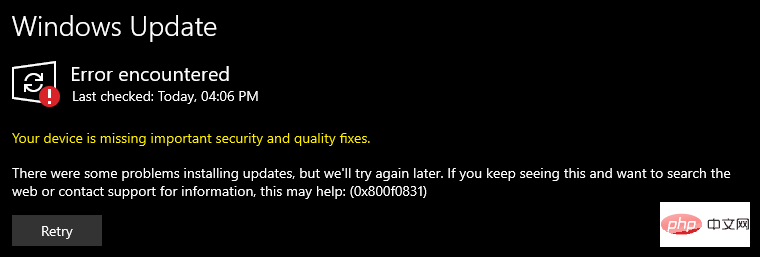
「在過去的2 個小時裡,我一直在嘗試解決這個問題,包括執行Windows 更新疑難排解以及許多其他建議,但沒有任何效果,」一位用戶在論壇中指出,其他人也對調查結果表示贊同。
如開頭所述,如果您遇到 Windows 更新問題並且似乎沒有任何工作,您需要從 Microsoft 更新目錄手動安裝更新。
如果您已經安裝了更新並且在遊戲中存在效能問題或卡頓,您可以透過命令提示字元或設定手動卸載 Windows 10 更新。
以上是注意 Windows 11 KB5012592 和 Windows 10 KB5012599 中的這些問題的詳細內容。更多資訊請關注PHP中文網其他相關文章!

熱AI工具

Undresser.AI Undress
人工智慧驅動的應用程序,用於創建逼真的裸體照片

AI Clothes Remover
用於從照片中去除衣服的線上人工智慧工具。

Undress AI Tool
免費脫衣圖片

Clothoff.io
AI脫衣器

Video Face Swap
使用我們完全免費的人工智慧換臉工具,輕鬆在任何影片中換臉!

熱門文章

熱工具

記事本++7.3.1
好用且免費的程式碼編輯器

SublimeText3漢化版
中文版,非常好用

禪工作室 13.0.1
強大的PHP整合開發環境

Dreamweaver CS6
視覺化網頁開發工具

SublimeText3 Mac版
神級程式碼編輯軟體(SublimeText3)
 如何在 Windows 11 或 10 上執行 JAR 文件
May 12, 2023 pm 06:34 PM
如何在 Windows 11 或 10 上執行 JAR 文件
May 12, 2023 pm 06:34 PM
Windows11能夠運行大量文件類型,無論是否有外部第三方應用程式。它不僅允許您在舒適的PC上執行大量任務,而且還確保您可以利用PC的原始功能。今天,我們將了解一種複雜的文件類型—jar—並告訴您如何在Windows11或Windows10PC上開啟它。什麼是jar檔? jar是一種歸檔包格式,可能包含或不包含可執行的Java程式。這些檔案可以包含java應用程式或原始程式碼,然後可用於編譯和運行應用程序,而無需為每個應用程式編寫單獨的程式碼。您可以透過各種方式
 如何在 Windows 11 中停用驅動程式簽章強制
May 20, 2023 pm 02:17 PM
如何在 Windows 11 中停用驅動程式簽章強制
May 20, 2023 pm 02:17 PM
Microsoft在Windows中嵌入了多項安全功能,以確保您的PC保持安全。其中之一是Windows11中的驅動程式簽章強制。啟用功能後,可確保只有經過Microsoft數位簽署的驅動程式才能安裝在系統上。這在很大程度上對大多數用戶很有幫助,因為它可以保護他們。但是啟用驅動程式簽章強制功能也有一個缺點。假設您找到了適用於裝置的驅動程序,但沒有經過Microsoft簽名,儘管它是完全安全的。但是您將無法安裝它。因此,您必須知道如何在Windows11中停用驅動程式簽名
 在 Windows 11 或 10 上啟用或停用 Microsoft Store 的 4 種方法
May 14, 2023 am 10:46 AM
在 Windows 11 或 10 上啟用或停用 Microsoft Store 的 4 種方法
May 14, 2023 am 10:46 AM
以下是一些需要停用MicrosoftStore的可能原因:停止不需要的通知。透過限制微軟商店的後台進程來保存資料為了提高安全性或隱私解決與商店或其安裝的應用程式相關的一些問題。限制兒童、家庭成員或其他使用者未經許可下載應用程式。停用或啟用Windows應用程式商店的步驟在學習本教學之前,停用Microsoft商店也將停止安裝任何需要其服務的應用程式。要使用商店,用戶需要以與封鎖它相同的方式啟用其服務。 1.阻止WindowsStore後台服務讓我們從限制Microsoft商店作為
 如何修復 Windows 11 的啟動錯誤 0xc004c060
May 17, 2023 pm 08:47 PM
如何修復 Windows 11 的啟動錯誤 0xc004c060
May 17, 2023 pm 08:47 PM
為什麼我遇到Windows11啟動錯誤0xc004c060?首先要確認您是否使用的是正版Windows以及許可證金鑰是否有效。另外,請檢查它是否是從官方來源獲得的,並且該金鑰是否適用於已安裝的作業系統版本。如果其中任何一個有問題,您可能會遇到Windows11啟動錯誤0xc004c060。因此,請務必驗證這些內容,如果您發現一切都井井有條,請繼續下一部分。如果您透過不可靠的方式取得金鑰或認為安裝的副本是盜版版本,則需要從Microsoft購買有效的金鑰。除此之外,錯誤配置的設定、缺
 如何修復 Windows 11 / 10 上的執行階段錯誤 339
May 13, 2023 pm 11:22 PM
如何修復 Windows 11 / 10 上的執行階段錯誤 339
May 13, 2023 pm 11:22 PM
運行程式時出現運行時錯誤339可能有多種原因。其中一些可能是某些ocx或dll檔案遺失、損壞或dll或ocx未註冊。對於應用程式的順利執行來說,這將是一種煩人的體驗。以下是您可能會看到的運行時錯誤339的一些可能錯誤訊息錯誤–運行時錯誤339:元件DUZOCX32.OCX未正確註冊或檔案遺失。錯誤–運行時錯誤339。元件MSMASK32.ocx或其依賴項之一未正確註冊;檔案遺失或無效。錯誤–運行時錯誤“339”:組件“FM20.DLL”或其依賴項之一未正確注
 0x80010105:如何修復此Windows更新錯誤
May 17, 2023 pm 05:44 PM
0x80010105:如何修復此Windows更新錯誤
May 17, 2023 pm 05:44 PM
微軟定期發布Windows更新,以改善功能或提高作業系統的安全性。您可以忽略其中一些更新,但始終安裝安全性更新非常重要。安裝這些更新時,您可能會遇到錯誤代碼;0x80010105。不穩定的連接通常會導致大多數更新錯誤,一旦重新建立連接,您就可以開始了。但是,有些需要更多的技術故障排除,例如0x80010105錯誤,這就是我們將在本文中看到的內容。是什麼原因導致WindowsUpdate錯誤0x80010105?如果您的電腦有一段時間沒有更新,則可能會發生此錯誤。某些用戶可能出於其原因永久禁用了W
 如何在 Windows 10 上停用核心停車
May 16, 2023 pm 01:07 PM
如何在 Windows 10 上停用核心停車
May 16, 2023 pm 01:07 PM
如果您是Windows使用者並且想要停用系統中的核心停車功能,本文將引導您完成此過程。什麼是核心停車場?核心停車功能是一種省電機制。它使您的一些處理器進入不執行任何任務並且消耗非常少甚至沒有功率的睡眠模式。這有助於降低能耗,從而減少系統中的熱量。需要時,這些核心會脫離停放狀態。很少有用戶需要停用此功能,尤其是遊戲玩家。停用此功能將提高您的系統效能。使用Windows登錄編輯程式停用WindowsCoreParking步驟1:同時使用Windows+R鍵開啟執行提示。步驟2:在運行提示
 如何在 Windows 11 或 10 中停用高 DPI 設定的顯示縮放
May 22, 2023 pm 10:11 PM
如何在 Windows 11 或 10 中停用高 DPI 設定的顯示縮放
May 22, 2023 pm 10:11 PM
Windows10或更高版本上的預設顯示縮放功能是Windows作業系統的核心元件。但有時,某些特定應用程式的此功能可能會導致相容性問題、無法閱讀的文字、模糊的標誌,並最終導致應用程式崩潰。如果您正在處理2160p或更高的分辨率,這會非常令人頭疼。有很多方法可以停用高DPI設定上的預設顯示縮放功能。我們選擇了最好的,並詳細說明了每個過程的逐步說明。如何在高DPI設定上停用顯示縮放功能有一種方法,您所要做的就是停用單一應用程式的高DPI縮放功能,並且有一種方法可以在整個Window